Весь процес перенесення сайту з одного місце проходить в 4 етапи:
- Перенесення файлів сайту
- Перенесення таблиць бази даних
- Зв'язування одного з іншим
- Налаштування доменного імені
При створенні нового сайту на нашому хостингу ви отримуєте вже встановлений і працює движок разом з таблицями. При перенесенні сайту, виходить, вам потрібно його замінити своїм.
перенесення файлів
Тут безліч різних способів, але особисто я віддаю перевагу зайти на новий хостинг, зв'язатися з нього по SFTP зі старим і просто скопіювати файли як є. Перед цим, звичайно, потрібно зберегти вже наявний конфиг (щоб руками нічого не заповнювати) і видалити файли поточного сайту.
Інформацію для входу на наш хостинг ви можете отримати при кліці на іконку i в рядку таблиці.
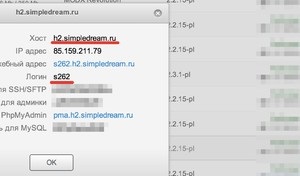
Тепер підключаємося з консолі свого комп'ютера (Mac OS X, GNU \ Linux) або з терміналу Putty (Windows):
У нашому прикладі це буде:
Відкриваємо Midnight Commander:
І бачимо зрозумілий двохпанельний менеджер.
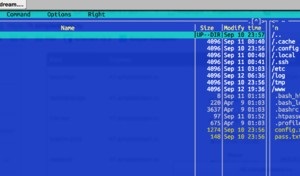
Тепер потрібно пийте в директорію www і зберегти конфіг поточного сайту, з вашими шляхами і паролями до БД у нас на хостингу. Зробити це прошу всього перенесенням config.inc.php в корінь сайту:
Тепер потрібно видалити всі файли сайту, за винятком хіба що перенесеного конфіга:
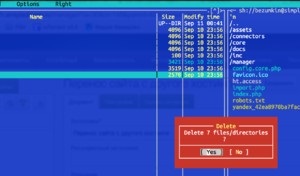
А далі найцікавіше - потрібно підключитися до вашого старого хостингу по FTP або SFTP і скопіювати ваш сайт до нас на хостинг. Для цього потрібно перейти на другу панель менеджера (кнопка tab), натиснути F9 і вибрати відповідний спосіб підключення (він вже залежить від вашого старого хостингу):
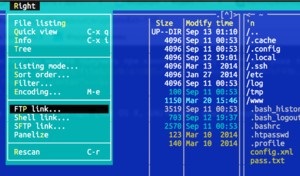

Після успішного підключення просто копіюємо всі ваші файли сайту.

Залишилося тільки повернути конфігураційний файл на місце:
Дозволи на файли і директорії переносяться разом з ними, тому буде не зайвим їх поправити:
s262 у всіх прикладах потрібно міняти на логін свого сайту
перенесення БД
Тут вся робота може відбуватися не тільки через консоль, а й через phpMyAdmin.
Насамперед потрібно вивантажити БД зі свого старого хостера. Заходьте до нього в phpMyAdmin і робіть дамп БД. Бажано вказувати стиснення, щоб менше качати.
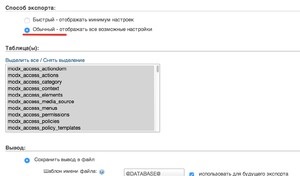
Увага! Якщо з якихось причин дамп не завантажується (ви бачите біле віконце або помилку) - завантажте його через SFTP в свою директорію і імпортуйте вручну з консолі сервера:
Команда запросить ваш пароль MySQL - введіть його.
Є ще варіант переносити не всі таблиці відразу, а по черзі - при експорті ви можете їх вибирати.
Зв'язок файлів і БД
Цю роботу ми вже практично виконали, коли зберегли config.inc.php в першій частині роботи.
Потрібно тільки уточнити, що зв'язок з MySQL відбувається через ip 127.0.0.1 і порт 3306. а не локальний сокет. Це тому, що всі сайти працюють в захищеному оточенні і ніяких сокетов там немає - тільки tcp порти. Зверніть увагу, що якщо десь в конфіги вказано localhost - це звернення до сокету. Тобто, localhost потрібно міняти на 127.0.0.1.
Тепер потрібно поправити шляху в 3х ваших файлах:
- www / config.core.php
- www / manager / config.core.php
- www / connectors / config.core.php
Там є змінна з зазначенням, де шукати ядро сайту. Вам потрібно замінити її на
Якщо у вас стандартний префікс таблиць, то можна цього і не робити, а просто оновити сайт через панель управління - тоді цей шлях пропишеться сам.
Тепер ваш сайт вже має спокійно відкриватися по службовому імені вашлогін.вашхост.modhost.pro. в нашому прикладі це - s262.h2.modhost.pro.
Налаштування доменного імені
Залишилося тільки вказати ip нового хостингу для вашого доменного імені.
Це залежить від того, як у вас управляється домен, але в загальних рисах можна почитати на сусідній сторінці.
Далі потрібно додати свій домен в налаштування сайту, щоб хостинг знав, що потрібно на нього відгукуватися.
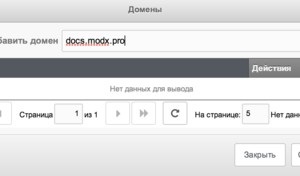
І ще можна налаштувати редирект в правилах веб-сервера, з службового імені на робоче, вказавши а налаштуваннях веб-сервера: